Започните коришћење услуге Power Apps
Почетна Power Apps страница вам нуди различите опције за креирање сопствених апликација, отварање апликација које сте ви или други креирали и обављање сродних задатака. Ови задаци се крећу од најједноставнијих, као што су идентификација лиценце или лиценци које вам омогућавају приступ, до напреднијих могућности, попут креирања прилагођених веза са одређеним изворима података.
Ако ваша организација има АИ омогућен, онда укључује и нове Цопилот функције.
Изаберите одговарајућу картицу испод да бисте сазнали више.
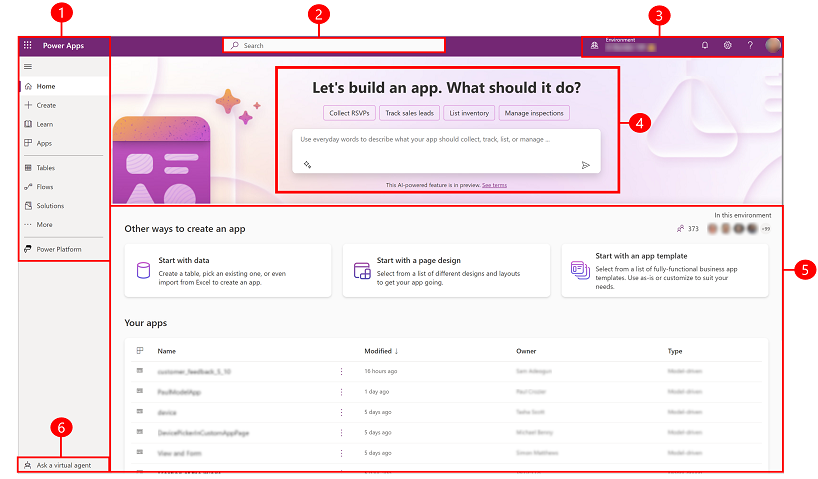
Легенда:
- Лево окно за навигацију
- Претраге
- Информације о окружењу и подешавања
- Копилот у Power Apps
- Изградите апликације
- Потражите помоћ од виртуелног агента
1 – Лево окно за навигацију
Пронађи оно што вам је потребно са левим окном за навигацију. Када се пријавите на Power Apps почетну страницу , леви навигациони панел приказује следеће ставке менија:
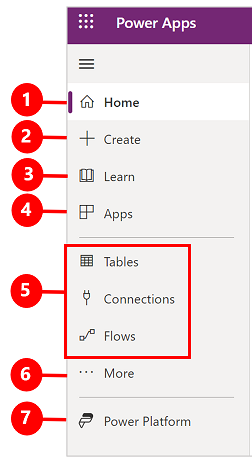
Легенда:
- Почетна : Води вас на почетну Power Apps страницу.
- Креирање : Креирајте апликације као што су апликације за платно, апликације засноване на моделу, цхатботови и АИ модели.
- Научите : Центар за учење вам омогућава да истражите документе, материјал за обуку, добијете помоћ од заједнице Power Apps и друге ресурсе који вам помажу да креирате и градите Power Apps.
- Планови : Прегледајте и уредите своје планове. Додатне информације: Користите дизајнер плана (преглед).
- Апликације : Ако сте креирали апликацију или је неко други креирао и поделио је са вама, можете је играти или уређивати. Такође можете филтрирати листу апликација на основу критеријума као што су да ли сте га недавно отворили.
- Ваше најчешће коришћене странице као што су Табеле, Везе, Токови : Када се први пут пријавите на горње три странице које највише користите су закачене на леви окно за навигацију. Користите опцију Више да откачите било коју од ових страница и закачите нешто друго.
- Више : Причврстите своје најчешће коришћене ставке на леву навигацију као што су табеле, токови и још много тога.
- Power Platform: Истражите друге Power Platform производе или услуге.
Пин и отпињ
Закачите најчешће коришћене странице у окну за навигацију тако да можете брзо приступити функцијама које често користите. Линкови ка другим страницама доступни су преко линка Више . Када закачите ставку, она се појављује у средњем делу изнад Више.
Када се пријавите, систем аутоматски закачи ваше најчешће и недавно коришћене странице у левом окну за навигацију. Међутим, можете да прикачите и откопчате странице и прилагодите их својим жељама.
Да бисте приквачили или отквачили страницу из левог окна за навигацију, изаберите Више , а затим изаберите  дугме Пин или
дугме Пин или  Унпин.
Унпин.
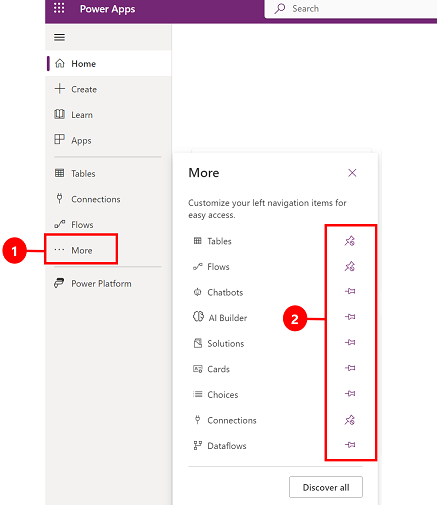
Такође можете откачити и ставку тако што ћете изабрати дугме више, а затим изаберите Унпин.
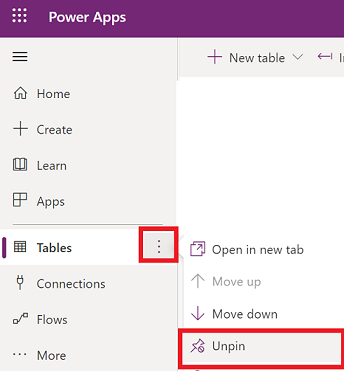
Откриј све
Да бисте видели све своје Power Apps, из левог окна за навигацију, изаберите Више > Откријте све.
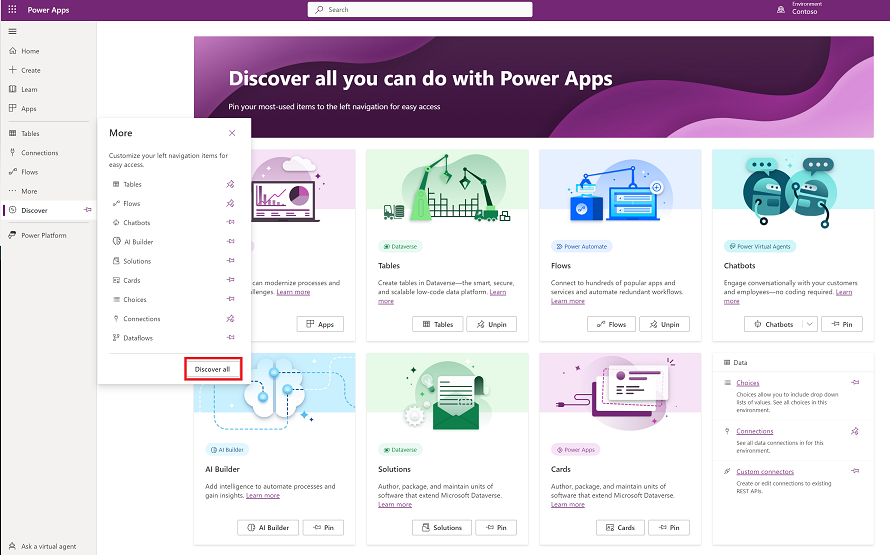
Изаберите Откријте све да бисте видели страницу Откријте на левом окну за навигацију. Да бисте задржали закачен, изаберите  дугме пин.
дугме пин.
Померите се горе или доле
Када имате неколико страница закачених у окну за навигацију, можете почети да их померате горе или доле.
Да бисте преместили страницу горе или доле, изаберите дугме више поред странице коју желите да преместите, а затим изаберите Премести горе или Премести доле.
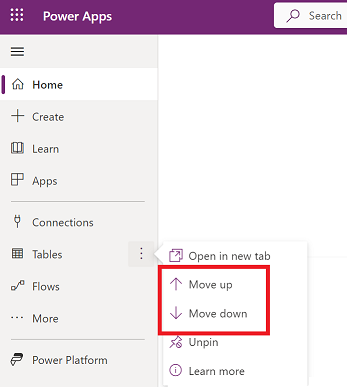
Power Platform
У левом окну за навигацију изаберите Power Platform да бисте приступили Power Platform услугама као што су Power Platform Админ Центер, Power BI, и Power Automate.
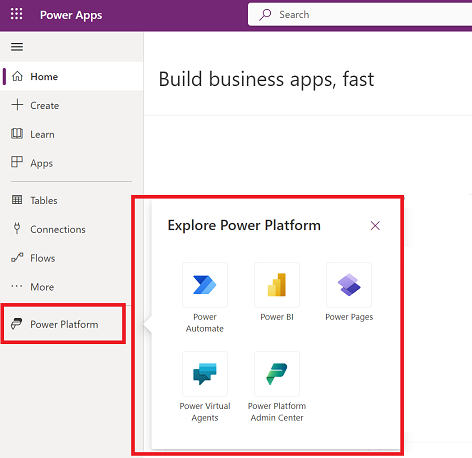
2 – Претрага
Користите Претрагу да бисте пронашли апликације, креирали апликације или пронашли документацију за помоћ.
Да бисте пронашли своју апликацију, почните да куцате један или више знакова у траку за претрагу. Када пронађете жељену апликацију, изаберите икону банера да бисте је репродуковали или уредили.
3 – Информације о окружењу и подешавања
Погледај информације о окружењу и подешавања.
Одаберите окружење
За најбоље резултате, почните тако што ћете осигурати да је почетна страница постављена на одговарајуће окружење. Више информација Изаберите окружење.
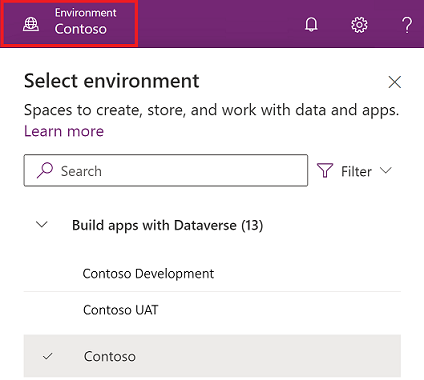
Окружења се могу управљати помоћу Power Platform админ центра.
Обавештења
Изаберите икону звона да бисте видели обавештења. Обавештења се чувају у центру за обавештења док их не одбаците или док не истекну.
Поставке
Изаберите икону зупчаника за обављање задатака као што су повезивање са изворима података, идентификујте своју Power Apps лиценцу или лиценце и отворите страницу на којој можете обављати административне задатке.
Админ центар : Отвара још један прозор и одлази у Power Platform админ центар.
Планови : Прегледајте своје лиценце. Више информација: Преглед лиценцирања
Напредна подешавања : Управљајте администраторским подешавањима. Додатне информације: Управљање Microsoft Dataverse подешавањима.
Детаљи сесије: Погледајте Power Apps детаље сесије као што су ИД сесије, ИД станара, ИД окружења и још много тога.
Ресурси за програмере: Приступите ресурсима за програмере.
Power Apps подешавања : Прегледајте или ажурирајте подешавања језика и времена, обавештења или приступ директоријумима.
Теме : Са листе тема изаберите тему за вашу организацију.
Лозинка : Промените лозинку.
Контакт преференције : Ажурирајте своје контакт информације.
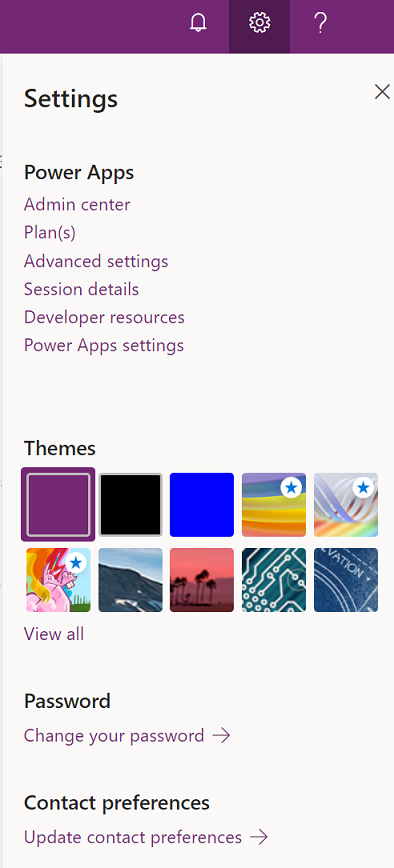
Помоћ
У заглављу изаберите икону упитника да бисте пронашли више информација о апликацијама платна или апликацијама заснованим на моделу.
![]()
Наћи ћете линкове на документацију, Power Apps обуку Microsoft Learn, Заједницу Power Apps (где можете да делите информације са корисницима у другим организацијама) и Power Apps блог (где су најављене најновије функције).
4 - Копилот у Power Apps
Ако ваша организација има Цопилот у Power Apps (преглед) омогућен, видећете Цопилот асистента на почетном екрану Power Apps . За више информација, погледајте Изградња апликација кроз разговор (преглед).
5 – Направите апликације
Почните да правите апликације, које пружају богату пословну логику и могућности тока посла како бисте трансформисали своје ручне пословне операције у дигиталне, аутоматизоване процесе.
Да бисте креирали апликацију, изаберите једну од следећих опција:
Почните са подацима : Омогућава вам да отпремите Екцел датотеку, направите сопствену табелу, изаберете табелу Dataverse или изаберете из спољног извора података као што је SharePoint Екцел или СКЛ да бисте започели изградњу своје апликације.
Белешка
Ако ваша организација има АИ омогућен, видећете АИ асистента када изаберете Старт wитх дата. За више информација, погледајте Израда апликација кроз разговор.
Почните са дизајном странице: Изаберите врсту апликације коју желите да креирате. Такође можете да користите опцију Филтер која се налази у горњем десном углу да бисте сузили шаблоне према врсти апликације или функцијама, као што су употреба ван мреже, одговарајући дизајн или уграђивање у друге Microsoft 365 производе. Више информација: Преглед креирања апликација у Power Apps
Почните са шаблоном апликације: Изаберите из шаблона апликације, укључујући шаблоне за мобилне апликације. Додатне информације: Креирање апликације радног подручја из шаблона
Белешка
Ако покушавате да направите апликацију помоћу Dataverse али та опција није доступна, погледајте табелу са дозволама у наставку.
Ваше апликације : На почетној страници, пронађите првих шест апликација које поседујете или апликације које се деле са вама. Такође имате могућност да филтрирате и сортирате апликације брзо да бисте пронашли апликацију коју тражите. Користите дугме Команде за обављање различитих радњи као што су уређивање апликације, преглед детаља апликације и приступ подешавањима.
Моје апликације : На страници Апликације пронађите апликације које поседујете. Користите опције за претрагу или филтер и сортирање да бисте пронашли апликацију коју тражите. Изаберите апликацију и извршите различите радње као што су уређивање апликације, преглед детаља о апликацији и приступ поставкама апликације помоћу команди на командној траци или користите дугме Команде .
Дозволе за Dataverse
Табела сумира сценарије и исход када креирате апликације које захтевају Microsoft Dataverse.
| Макер има приступ окружењу за програмере | Макер има дозволу за креирање окружења за програмере | Макер има приступ другом Dataverse окружењу са потребним дозволама | Радњу |
|---|---|---|---|
| Да | Није примењиво | Није примењиво | Пребаците се на окружење за програмере које се прво појављује на абецедни листи |
| No | Да | Није примењиво | Направите окружење за пројектанте |
| No | No | Да | Пребаците се на друго окружење користећи бирач животне средине |
| No | No | No | Обратите се администратору |
6 – Питајте виртуелног агента
Добијте контекстуалну помоћ током израде апликације помоћу Power Platform виртуелног агента. Више информација: Потражите помоћ у прављењу апликације од виртуелног агента